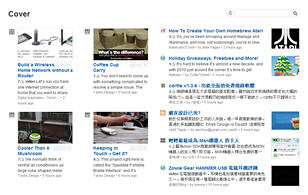
首先,如果你不知道甚麼是 RSS 的話,請參考 RSS是什麼?或者,如何用RSS為你抓新聞。
接著,如果你是 Google Reader 的慣常使用者,那麼使用過 feedly 以後,應該再也不需要打開 Google Reader 了。
feedly 是甚麼東西呢? 簡單來說呢,就是將 Google Reader 以更直覺、更彈性、更質感的方式包裝起來的嶄新介面。概略來說,feedly 吸引我的特色有以下幾點:
1. 完全與 Google Reader 整合
也就是說,使用 feedly 幾乎沒有任何的難度,只要登入你的 Google Reader 帳號,feedly 自動就會把你的分類、星號、和分享等資訊全部載入。另外,你在 feedly 當中所做的任何動作,包括 (新增/移除RSS,編輯分類、分享文章、文章加星號 等等…) 也都將同步到你的 Google Reader 中。
2. 更直覺! 管理 RSS 分類只需要輕鬆拖拉;更聰明! 依照你的習慣推薦額外的資訊給你
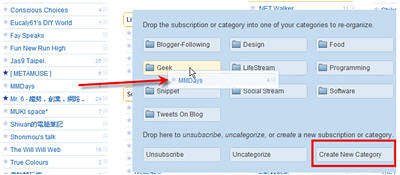
一開始要推薦一下他的 dashboard 功能,在 dashborad 頁面下,你可以非常容易的新增/移除訂閱,更可以用滑鼠拖拉的方式改變每則訂閱的類別,甚至是為他新增一個新的類別。
此外,在 dashborad 當中你可以透過 star 的方式,將一些你喜愛的訂閱加上星號,那麼 feedly 就可以根據你所標註的喜好 (加上一些你對於每則訂閱的互動性) 來推薦額外的資訊給你,也就是他判斷是否為 featured post 的依據。
3. 更質感! 多種排版方式讓你有效率的處理各種不同類型的資訊!
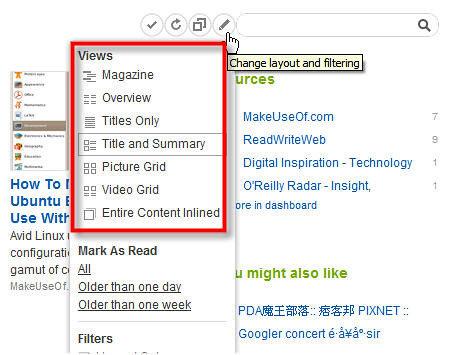
在左側邊欄選擇每個分類後,可以選擇不同的呈現方式 (Magazine, Overview, Title Only 等等…)。如果你的訂閱是屬於圖片居多的網誌,像是攝影部落格,那麼可以選擇 Picture Grid 的方式來呈現;若是新聞類型的類別,則可以用 Title Only 的方式讓你快速的濾出感興趣的條目。
並且在左側邊欄你可以透過滑鼠拖曳改變各個分類的順序,這樣的順序會影響到上面的 cover 和 digest 的呈現優先權,也就是說比較重要的分類盡量擺在比較上面,在 cover 和 digest 的質感化界面上會更加符合需求!
4. 針對沒有輸出全文的RSS,可以原地 preview 文章內容,不用花時間打開原文網頁了
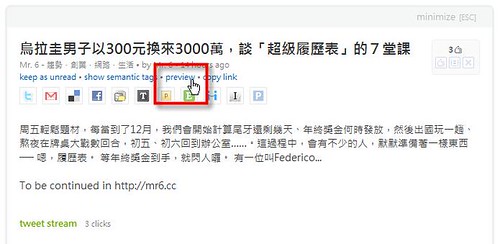
以往針對沒有輸出全文的 RSS Source,經常得花時間打開原文網頁才有辦法閱讀全文,現在 feedly 的 preview 功能可以直接將原文網頁以預覽的方式在原視窗開啟,省下了不少的時間,實在是太棒了!
零零總總講了一堆,如果你經常使用 Google Reader 並且做了良好的分類的話,那麼你可以天衣無縫的跳槽到 feedly 了,還沒進行分類的也可以透過他輕鬆分類。目前 feedly 支援 Firefox, Chrome 和 Safari。Chrome 的話得升級到 Dev 版才行唷!
更多 feedly 的使用方式,請參考 Optimizing your feedly experience 。


0 Comments:
張貼留言